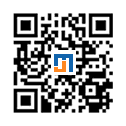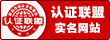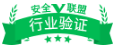一、 生成证书请求
1. 下载CSR生成工具
您需要使用CSR生成工具来创建证书请求。
下载AutoCSR:
http://www.itrus.cn/soft/autocsr.rar
2. 生成服务器证书私钥及证书请求
运行AutoCSR.bat文件,按照操作提示填写证书注册信息。
以下是示例信息:
通用名(域名): test.itrus.com.cn
组织名称: iTrus China Co.,Ltd.
部门名称: VTN Support
省市名称: Beijing
市或区名: Beijing
3. 备份私钥并提交证书请求
将生成的certreq.csr文件发送给聚名,备份server.key文件,等待证书的签发。
在您收到证书签发邮件之前,请不要删除Cert文件夹下server.key文件,以避免私钥丢失而导致证书无法安装。
二、 获取服务器证书
1. 获取服务器证书
将证书签发邮件中的从BEGIN到 END结束的服务器证书内容(包括“-----BEGIN CERTIFICATE-----”和“-----END CERTIFICATE-----”) 粘贴到记事本等文本编辑器中,保存为server.crt文件
2. 获取CA证书
将证书签发邮件中的从BEGIN到 END结束的两张CA证书内容(包括“-----BEGIN CERTIFICATE-----”和“-----END CERTIFICATE-----”)粘贴到同一个记事本等文本编辑器中,两张证书之间用回车换行不留空行分隔。修改文件扩展名,保存为ca.crt文件(如果只有一张CA证书,则只需要保存一张CA证书)。
三、 配置服务器证书
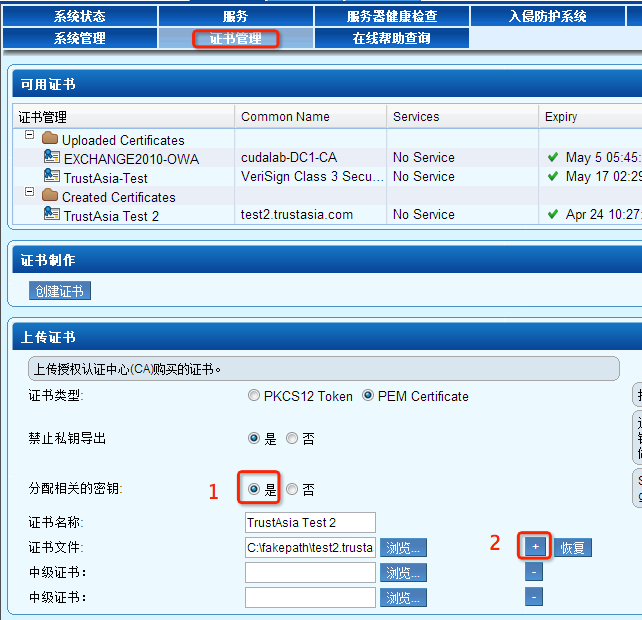
1.如果CSR(证书请求)是在这台设备上生成的,那么这里选是,否则选否然后在下面选择证书私钥。(导入安装请参考下图)
2.点击这里的加号来添加中级证书的选项;在中级证书的选择这里选择中级证书和交叉证书。
选择好后点击后面的恢复就可以了。
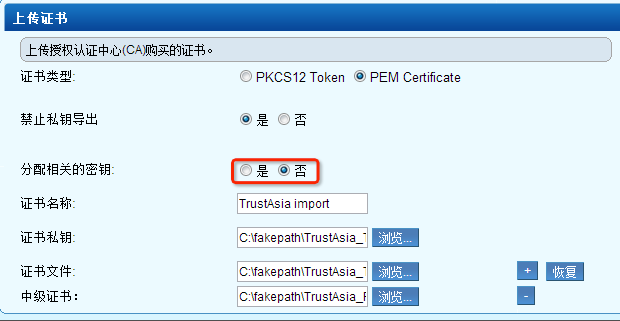
操作完成后在Uploaded Certificates里可以看到新的证书了,如果需要导出做备份或安装到别的设备可以点击新的证书后面的“证书”进入导出界面

这里设置密码然后点击Save就可以导出一份PKCS12(pfx)格式的证书文件了。
证书安装好后还需要到服务这边使用证书,下图为添加新服务时选择证书。

如果您已经有了相应的服务,只是要更换证书,那么可以点击服务后面的编辑按钮,然后到下图所示的地方进行证书选择
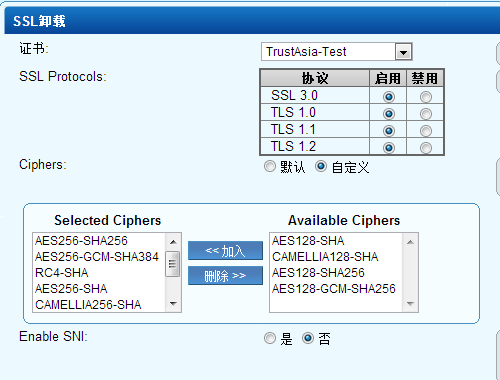
在这里可以对ssl协议和加密算法进行选择(注:我这里所选择的加密算法只做示范,请按各自需求选择,如果不清楚,请选默认)
三、 服务器证书的备份及恢复
在您成功的安装和配置了服务器证书之后,请务必依据下面的操作流程,备份好您的服务器证书,以防证书丢失给您带来不便。
1. 服务器证书的备份
备份服务器证书私钥文件server.key,服务器证书文件server.crt,以及CA证书文件ca.crt即可完成服务器证书的备份操作。
2. 服务器证书的恢复
请参照服务器证书配置部分,将服务器证书密钥文件恢复到您的服务器上,并修改配置文件,恢复服务器证书的应用。